Remplacement ou ajout d'une carte PCIe d'un contrôleur ZS5-2
 | Mise en garde - Cette procédure nécessite la manipulation de composants sensibles aux décharges statiques, ce qui peut entraîner leur défaillance. Pour éviter d'endommager le matériel, portez un bracelet antistatique et utilisez un tapis antistatique lorsque vous manipulez des composants. |
Le remplacement ou l'ajout d'une carte PCIe s'effectuant à froid, vous devez mettre le contrôleur de stockage hors tension. Assurez-vous de mettre à niveau le logiciel système avant d'installer un HBA récent, tel qu'indiqué à la section Mise à niveau du logiciel. Tous les HBA doivent être du même type. Procédez comme suit pour remplacer ou ajouter une carte PCIe d'un contrôleur ZS5-2.
-
Localisez l'emplacement de la carte PCIe.
-
Identifiez la carte PCIe à remplacer s'il s'agit d'une carte défectueuse.
Accédez à la section Maintenance > Matériel de la BUI et cliquez sur l'icône de la flèche pointant vers la droite du contrôleur, puis sur Emplacement, et notez l'ID de la carte PCIe défaillante à l'icône orange. S'il s'agit de remplacer une carte non défectueuse, notez son emplacement. Pour mettre en évidence la carte dans l'image du contrôleur, cliquez sur l'ID de la carte. Pour afficher les détails de la carte, cliquez sur son icône d'informations puis sur Problèmes actifs.
-
En cas d'ajout d'une nouvelle carte PCIe, identifiez l'emplacement approprié tel qu'indiqué à la section Configuration des cartes PCIe du contrôleur ZS5-2.
-
- Mettez le contrôleur hors tension avec l'une des méthodes de mise hors tension décrites dans la section Mise hors tension du contrôleur.
-
Débranchez les cordons d'alimentation CA du panneau arrière du contrôleur de stockage.

Mise en garde - En raison de la présence continuelle de l'alimentation de veille de 3,3 V CC dans le système, vous devez débrancher les cordons d'alimentation avant de manipuler un composant quelconque exigeant une maintenance à froid.
- Si vous remplacez une carte PCIe, débranchez les câbles qui lui sont connectés.
- Sortez le contrôleur du rack comme décrit dans la section Sortie du contrôleur de stockage du rack.
- Retirez le capot supérieur comme décrit dans la section Retrait du capot supérieur.
-
Pour retirer une carte PCIe, basculez le dispositif de retenue dans sa position complètement ouverte et soulevez la carte PCIe hors du socket. Mettez-la de côté.
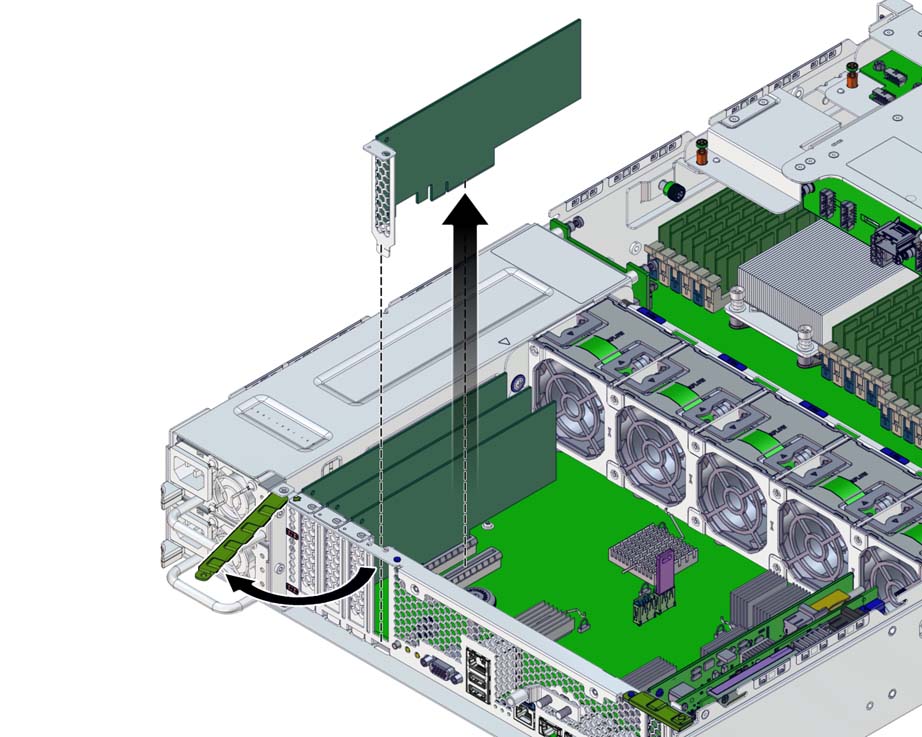
- Alignez la carte PCIe de remplacement ou nouvelle sur l'emplacement du châssis.
- Poussez la carte PCIe dans le socket.
-
Basculez le dispositif de retenue dans sa position entièrement fermée.
S'il oppose une résistance, contrôlez l'alignement du montant de la carte PCIe et réessayez.
- Remettez le capot supérieur en place sur le châssis et serrez les deux vis imperdables à l'arrière du capot supérieur.
- Replacez le contrôleur dans sa position normale dans le rack en pinçant les bascules d'ouverture de chaque côté de chaque glissière tout en poussant légèrement le contrôleur dans le rack.
- Connectez les câbles à la carte PCIe en les faisant passer dans le module de fixation des câbles.
- Rebranchez tous les câbles sur leur port d'origine, en vous référant aux étiquettes précédemment ajoutées comme guide. Pour obtenir les détails du câblage, consultez le Guide de câblage des systèmes Oracle ZFS Storage Appliance.
- Branchez les cordons d'alimentation aux alimentations.
- Vérifiez que le mode veille est activé. Environ deux minutes après le branchement des cordons d'alimentation, l'indicateur d'état d'alimentation/OK sur le panneau avant se met à clignoter.
-
Appuyez sur le bouton d'alimentation du panneau avant du contrôleur de stockage, puis relâchez-le.
L'indicateur d'état d'alimentation/OK placé à côté du bouton d'alimentation s'allume en continu.
-
Accédez à l'écran Maintenance > Matériel de la BUI. Cliquez sur l'icône en forme de flèche vers la droite du contrôleur, puis cliquez sur Emplacement et vérifiez que l'icône d'état en ligne
 est verte pour la carte que vous venez d'installer. Pour afficher les détails de la nouvelle carte, cliquez sur son icône d'informations.
est verte pour la carte que vous venez d'installer. Pour afficher les détails de la nouvelle carte, cliquez sur son icône d'informations.
- Si vous avez remplacé un HBA ou en avez installé un nouveau, connectez-lui les étagères de disques, comme décrit dans le Guide de câblage des systèmes Oracle ZFS Storage Appliance.
- Si une panne ne s'efface pas automatiquement, reportez-vous à la section Réparation des problèmes actifs.